Использование NFC позволяет удобно пользоваться смартфоном для оплаты покупок. При этом не будет необходимости носить с собой банковские карточки. Такая технология является беспроводной. С помощью NFC производится обмен данными на небольшом расстоянии.
Что такое и как работает NFC в телефоне
Узел, обеспечивающий работу NFC, имеется не во всех смартфонах. Расшифровка этой аббревиатуры гласит: «Near Field Communication», что можно перевести как «связь на близком расстоянии».
История этой технологии началась в 1983 году. В это время Чарльз Вентон запатентовал устройство под названием «радиочастотный идентификационный излучатель», который с точки зрения функциональности в значительной степени напоминает NFC технологию. Первый телефон, в котором она была воплощена, появился в 2006 году.
Радиус действия NFC составляет примерно 20 сантиметров, что значительно меньше по сравнению с другими популярными беспроводными технологиями: Bluetooth, использованием ИК порта и другими. Пропускная способность примерно равна 424 килобит в секунду. Сильной стороной является высокая скорость инициации соединения, а также небольшие затраты энергии на взаимодействие.
Как правильно НАСТРОИТЬ NFC на ЛЮБОМ Телефоне Android?! Бесконтактная Оплата Google Pay (Android)!
Для этого достаточно всего нескольких секунд, что намного быстрее по сравнению, например, с установкой соединения с помощью Bluetooth, которая может достигать нескольких минут. Поскольку взаимодействие осуществляется на небольшом расстоянии, это снижает риск перехвата конфиденциальных данных злоумышленниками.
NFC применяется не только для оплаты, но и в других случаях, где требуется высокий уровень конфиденциальности взаимодействия. Таким способом, например, может осуществляться предъявление пропусков.
Также рассматриваемая технология может быть использована для чтения NFC меток. Эти объекты представляют собой своего рода чипы, на которых записан небольшой объём информации, который способен считываться автоматически через NFC устройство.
Одним из видов их применения являются особые метки, которые содержат подробную информацию покупаемом товаре. Однако этим их использование не ограничивается. Такой способ информирования применяется в качестве дополнения к рекламе или при демонстрации музейных или выставочных экспонатов. В последнем случае посетитель может получить подробную информацию о заинтересовавшем его объекте. Некоторые вклеивают такие метки в свою визитную карточку, давая возможность своим знакомым считать с них нужные данные.
Недостатком использования таких меток является то, что в определённых обстоятельствах злоумышленники могут предоставлять ложную информацию, а контролировать её сложнее, чем в большинстве случаев.
NFC может быть использован для обмена небольшими объёмами информации между пользователями. Это могут быть, например, изображения, рисунки или небольшие заметки.
В современных моделях смартфонов сопряжение с наушниками и другими аксессуарами также может осуществляться посредством использования NFC. Применение может осуществляться в двух режимах — активном или пассивном. В первом случае происходит двухсторонний обмен информацией, а во втором работает только одно устройство.

Если пользователь получает root права, то применение NFC становится невозможным.
Плюсы и минусы технологии
Плюсы и минусы
Высокая скорость инициализации соединения.
Конфиденциальность передачи информации.
Для работы используется высокий уровень шифрования.
Устройства, использующие NFC технологию, имеют высокую степень совместимости между собой.
Разнообразные возможности применения.
Технологию можно применять не только для оплаты покупок, но и для обмена данными между пользователями.
Использование этой технологии делает платежи значительно более удобными.
Относительно медленная скорость передачи данных.
Небольшое расстояние для взаимодействия — оно не превышает двадцати сантиметров.
Быстро расходуется заряд аккумулятора во время соединения.
Для реализации всех возможностей технологии необходимо скачивать и устанавливать сторонние приложения.
При повреждении или утере чипа данные из него пропадут, так как их нельзя сохранить или восстановить. Для нового чипа потребуется всю информацию вводить заново.
NFC чипы отсутствуют на многих устройствах, это сдерживает возможность использования такой технологии.
Эта технология постоянно развивается. Это приводит к постоянному развитию и улучшению, в результате чего расширяются доступные пользователям возможности.
Как проверить, есть ли NFC в телефоне
Чтобы проверить наличие NFC в своём телефоне, необходимо предпринять следующие шаги:
- Нужно открыть настройки смартфона.
- Требуется перейти в раздел, который относится к сетевым подключениям. В различных версиях ОС и моделях смартфонов их название может быть различным.
- Если устройство поддерживает технологию NFC, то пользователь после того, как откроет раздел, увидит соответствующие опции.
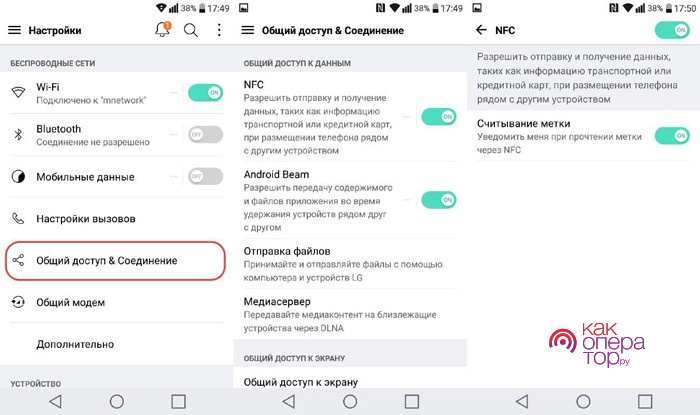
Если его нет, то на этом телефоне рассматриваемая технология не поддерживается. В настройках некоторые производители могут дать краткую инструкцию по активации этой опции.
Проверить наличие соответствующего модуля можно также и другими способами. Например, можно воспользоваться следующими:
- Нужно изучить надписи на коробке, в которой поставляли смартфон. При наличии модуля информация о нём обязательно будет указана.
- Некоторые смартфоны предусматривают возможность снятия задней крышки. В этом случае пользователь может её убрать и осмотреть внутреннюю часть гаджета. При наличии рассматриваемого узла его можно обнаружить по соответствующей символике. Антенна представляет собой хорошо различимую плоскую катушку. Она может быть зафиксирована на плате или на задней крышке.
- Если открыть шторку уведомлений, можно будет увидеть иконки, соответствующие включённым или отключённым опциям. При наличии NFC будет показан соответствующий символ с пояснительной надписью.
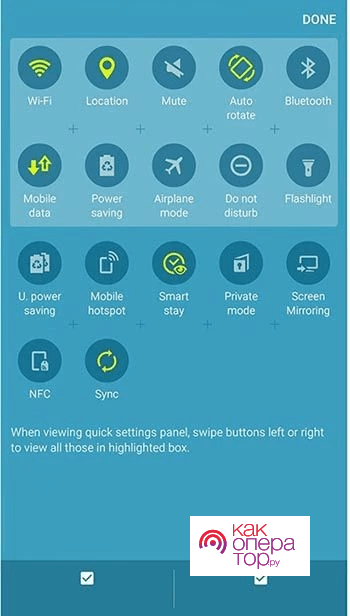
Также можно воспользоваться ещё одним способом получения такой информации. Зная точное название своей модели можно посмотреть в интернете перечень доступных опций. При наличии NFC информация о нём будет указана в описании.
Как настроить оплату по NFC
Чтобы использовать NFC технологию для совершения платежей, необходимо скачать и установить платёжное приложение (их может быть несколько). Нужно включить работу узла в настройках. Для этого нужно перейти в раздел, посвящённый сетевым соединениям и активировать соответствующий переключатель.
Как выбрать платёжное приложение
Для проведения платежей могут применяться различные платёжные программы. Работа с ними производится аналогичным образом. При выборе в первую очередь необходимо учитывать, что далеко не все компании работают с определёнными типами. При выборе приложения необходимо быть уверенным в том, что оно будет обязательно работать там, где пользователь планирует совершать платежи через NFC.
Как подключить карту к телефону с NFC
Чтобы совершать платежи, потребуется воспользоваться соответствующим приложением. Нужно выбрать то, что подойдёт пользователю, а затем зарегистрировать в нём одну или несколько платёжных карт. В последнем случае при платежах нужно выбрать ту, с которой будет списана соответствующая сумма.
При установке нескольких платёжных программ, необходимо в настройках указать ту, которая является приоритетной при проведении оплаты. Необходимо, чтобы она автоматически запускалась при включении гаджета. Для применения такого способа платежа необходимо, чтобы в платёжном терминале имелась соответствующая возможность.
Как добавить карту через приложение
Процедура добавления будет показана на примере одной из платёжных программ. Наиболее популярным вариантом является использование Google Pay. Чтобы им воспользоваться, потребуется выполнить такие действия:
- Нужно перейти в Google Play.
- Делают поиск по фразе «Google Pay».
- Среди найденных результатов переходят на страницу инсталляции этого приложения, затем устанавливают его на смартфон.
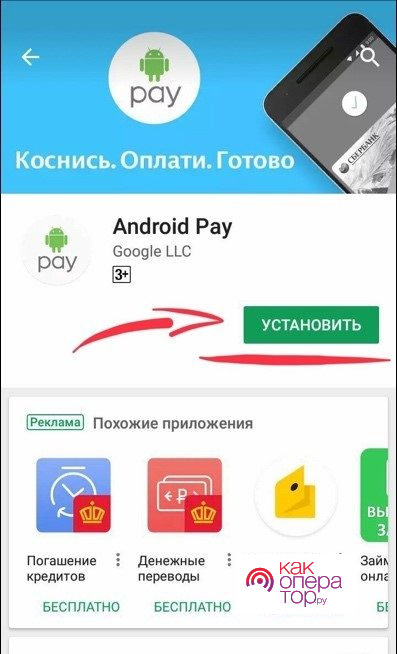
- На главной странице программы необходимо нажать соответствующую иконку для ввода карты.
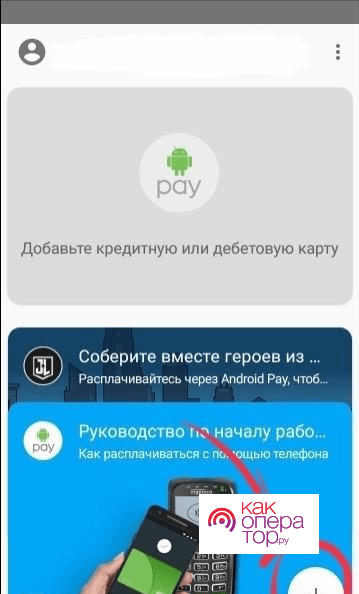
- Перейдя в настройки программы, вводят данные своей банковской карты. В частности, необходимо предоставить номер, код CVV, дату окончания действия, фамилию и имя. Затем будет получено СМС с проверочным кодом, который потребуется ввести в соответствующее поле. В процессе оформления потребуется прочесть и подтвердить условия использования.
После этого привязка карты будет подтверждена, и пользователь сможет её использовать для оплаты через NFC. Можно добавить столько карт, сколько необходимо. При этом потребуется выбирать, с какой из них будет нужно производить платёж.
При использовании Android Pay процедура ввода информации о карте будет отличаться от описанной здесь. В этом случае пользователю необходимо будет предпринять такие шаги:
- В Google Play нужно найти, скачать и установить приложение Android Pay.
- Программу требуется запустить на устройстве.
- Нужно провести сканирование банковской карты пользователя. Для этого используют камеру смартфона.
- Если ввод данных произошёл с ошибками, информацию можно ввести или откорректировать вручную.
- Далее на телефон придёт СМС сообщение с проверочным кодом, который необходим для подтверждения факта привязки банковской карты к смартфону пользователя. Его нужно ввести в соответствующее поле.
После этого карточкой можно будет пользоваться для оплаты с помощью NFC технологии. Можно ввести данные нескольких карт, повторив описанную здесь процедуру. Однако в этом случае при покупке потребуется указать, с какой именно карты будут списаны деньги при оплате.
Как отключить карту
Процедура удаления карт из платёжного приложения реализована следующим образом:
- Необходимо запустить программу.
- Требуется перейти в раздел «Карты».
- Надо выбрать ту, которую необходимо удалить. После клика по ней, откроется её страница.
- Нужно пролистать строки вниз, а затем тапнуть по «Удалить карту».
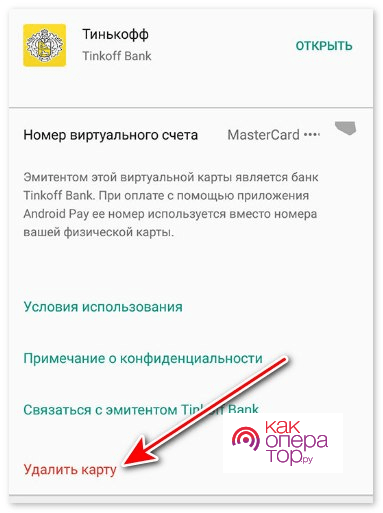
Если необходимо удалить приложение, это делают аналогично тому, как это делают для других приложений.
Как использовать НФС на телефоне для оплаты
Чтобы провести оплату достаточно активировать смартфон. Приложение запускать нет необходимости. Для оплаты телефон подносят к терминалу и ждут несколько секунд. Проведение процедуры осуществляется автоматически. При этом телефон необходимо подносить к терминалу тыльной стороной.
Для подтверждения оплаты обычно требуется подтверждение в виде отпечатка пальца, графического ключа или ввода пароля.

Как использовать NFC в телефоне для передачи данных
NFC технология может применяться не только для оплаты, но и для передачи и обмена информацией между гаджетами. Чтобы это сделать, нужно выполнить следующие действия:

- Необходимо убедиться в наличии NFC модуля в телефоне, посмотрев в разделе сетевых настроек.
- Нужно активировать NFC и Android Beam.
- Нужно выбрать файлы для передачи.
- Смартфоны помещают рядом тыльными сторонами друг с другом. На экранах устройств отобразиться информация о том, что происходит подготовка к передаче информации.
- После звукового сигнала устройства будут готовы к передаче. Для начала процедуры потребуется нажать кнопку. Палец нужно держать на ней до тех пор, пока не прозвучит второй звуковой сигнал. После этого непосредственно начнётся процесс передачи данных.
- Процесс передачи будет отображаться на экране при помощи соответствующей шкалы. Нужно дождаться его окончания.
Использование этой технологии позволяет удобно и быстро передавать относительно небольшие объёмы информации между устройствами.
Источник: kakoperator.ru
Что такое NFC в смартфоне Самсунг: как настроить
Что такое NFC в смартфоне Самсунг? Вопрос звучит часто в мобильных салонах, ведь практически все новые модели выходят со встроенным модулем. Консультанты дают покупателям минимум информации, но, чтобы начать использовать бесконтактную оплату, с ней важно ознакомиться досконально. Как настроить, какие приложения нужны, что лежит в основе технологии и как работает NFC на Самсунг, читайте далее.

- Базовые возможности функции NFC
- Как работает NFC в телефоне
- Список моделей Samsung Galaxy с функцией NFC
- Как включить функцию NFC на Самсунг
- Как пользоваться NFC на Samsung
- Как настроить Samsung Pay
- Android Pay на телефонах Самсунг
- Отличие Samsung Pay от Android Pay
- Самсунг Пей
- Гугл/Андроид Пей
- Преимущества и недостатки NFC
- Заключение
Базовые возможности функции NFC
Near Field Communication или ближняя беспроводная связь, позволяет передавать различного рода данные между совместимыми устройствами.
Модуль, встроенный в телефон, может быть многофункциональным. После установки соответствующего приложения, с легкостью происходят различные манипуляции:
- передаются файлы;
- оплачиваются покупки;
- сканируются и программируются метки.
Обмениваться данными (контактами, ссылками) могут между собой устройства, в которых встроен чип НФС. Передавать или принимать файлы, помогает программа Android Beam.
Многим нравится программировать телефон на разные действия, к примеру включить или выключить будильник, отправить сообщение, войти в плеер или запустить вай-фай. Чтобы запрограммировать метку, потребуется такая программа, как Task Launcher.
Если привязать к бесконтактному мобильному приложению банковскую карту, то получится использовать смартфон для мгновенной оплаты.
Внимание! Для успешных транзакций, важно, чтобы в торговой точке присутствовал терминал с PayPass.
Сюда же добавлять разрешается:
- корпоративные карточки;
- удостоверения;
- дисконты;
- проездные;
- электронные ключи и др.
Хранить все перечисленное можно в телефоне. При необходимости достаточно разблокировать и поднести смартфон к считывающему устройству.
Как работает NFC в телефоне

НФС функционирует за счет индукционного магнитного поля. Расстояние между двумя антеннами должно быть не более 10 см. Скорость передачи данных составляет 424 Кбит/с, а соединение происходит за 0.1 секунду.
Список моделей Samsung Galaxy с функцией NFC

Почти все новые смартфоны оснащены бесконтактным модулем и линейка Samsung Galaxy не исключение. К таким вошли модели:
- S5;
- S8, S8 Plus;
- S7, S7 edge;
- S9, S9 Plus;
- S III, S III (LTE);
- C5, C5 Pro;
- C7, C7 Pro;
- C9 Pro;
- S6, S6 edge, S6 edge+;
- A5, А7, А8, А9;
- Note 4 (Dual-Sim), Note 5, Note3, Note4 (32GB), Note8; Note Edge;
- Note II, Note II (LTE);
- J5;
- Grand 2.
Еще по теме: Как подключить Samsung Pay на телефон
Узнать о наличии в телефоне НФС, можно по логотипу на корпусе или же заглянув в настройки.
Находится же NFC антенна на Самсунг сзади — в области камеры, в центре или вверху под надписью.
Как включить функцию NFC на Самсунг
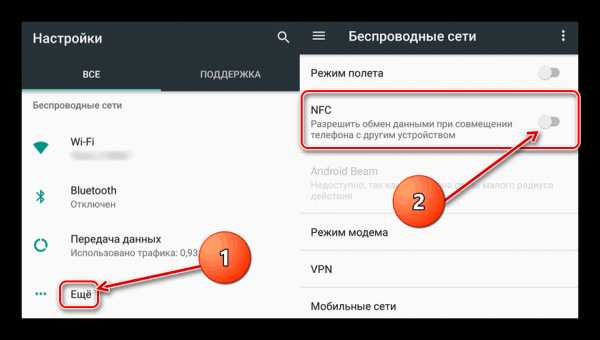
Бесконтактная передача данных не будет работать, если предварительно не активировать NFC. Включение осуществляется так:
- Посещение «Настроек».
- Переход в «Дополнительные функции».
- Выбор «NFC».
- Переключение в активное положение.
Бегунок или галочка засветятся синим цветом, что будет означать включение функции.
Как пользоваться NFC на Samsung
Пользоваться NFC на Samsung будет нереально без предварительной настройки. Всегда используется приложение, которое помогает включить ту, или иную функцию. Если планируете платить через NFS на Samsung, то это будет Android Pay или Самсунг Пей.
Рассмотрим пошаговую настройку обоих вариантов.
Как настроить Samsung Pay

Настройка сервиса подразумевает под собой установку приложения и привязку к нему платежного средства.
- Скачать Самсунг Пей.
- Запустить его на своем мобильнике.
- Выбрать учетную запись или же создать новый аккаунт Самсунг.
- Перейти к пункту «Добавить карту».
- Сделать фото действующего банковского инструмента, путем помещения карточки в возникшее окно. Также предлагают вписать данные вручную.
- Ввести недостающую информацию (адрес, телефон, ФИО и т.д.).
- Принять соглашение Самсунг и банковской организации.
- Дождаться смс-кода и ввести его в возникшее поле (иногда код автоматически вписывается).
- Нажать на «Отправить».
- Поставить подпись пальцем или стилусом.
- Кликнуть на «Готово».
Если все прошло идеально, карта появится в списке.
Внимание! Чтобы бесконтактная оплата работала, обязательно установите блокировку экрана. Это может быть папиллярный рисунок (отпечаток пальца), скан радужки глаза или лица, пин-код или графический ключ.
При возникновении проблем во время оплаты, убедитесь, что в смартфон встроен модуль НФС, прошивка является официальной, привязана активная и поддерживающаяся карта и ПО обновлено до последней версии.
Android Pay на телефонах Самсунг

NFS на андроиде Самсунг также работает через приложение Андроид Пей. Подключить бесконтактную оплату будет несложно и через него.
Чтобы приложение установилось и нормально функционировало, откажитесь от рут-прав, заблокируйте загрузчик, проверьте, стоит ли Андроид версии 4.4 и выше и оригинальная прошивка.
- Скачать приложение Android Pay или GPay.
- Открыть на своем устройстве.
- Ввести данные учетной записи Гугл.
- Кликнуть на «+».
- Ввести все реквизиты карточки. Можно сделать их скан, но дополнительно все равно придется вписывать CVC-код, ФИ, адрес, номер телефона и т.д.
- Принять условия банка и бесконтактного сервиса.
- Пройти проверку.
- Сохранить данные.
Возникшая ошибка, может означать, что в систему добавляется неподдерживаемая карточка.
Отличие Samsung Pay от Android Pay

Два бесконтактных сервиса, как уже стало понятным, могут быть установлены в телефоне Самсунг с NFC.
Еще по теме: Как добавить карту газпромнефть в Samsung Pay
Общее в системах то, что для проведения платежа, необходимо предварительно добавить карты, настроить блокировку экрана и включить НФС. Платежи потом осуществляются в одно мгновение, достаточно только приблизить смартфон к терминалу и пройти идентификацию.
Суть сервисов понятна, но есть и существенные отличия, разберем и их.
Самсунг Пей
Работать SPay может лишь на смартфонах Самсунг, но зато система поддерживает не только NFC, но и MST. Последняя технология дает возможность платить смартфоном даже на терминалах, которые не оборудованы бесконтактным модулем, то есть на старых устройствах, принимающих только карты.
Добавлять в приложение разрешается платежные карты, а также клубные, подарочные, лояльности и пр. Есть ограничение — привязать можно не более 10 карточек.
Для слаженной и бесперебойной работы Samsung Pay, интернет не требуется.
Гугл/Андроид Пей
Установить GPay можно на все телефоны, у которых операционная система Андроид, соответствующей версии. Марка, как в вышеописанной системе, роль не играет. Можно настроить НФС на Самсунг а50 и любой другой современной модели.
Эта система работает только с NFC, MST не поддерживается. Ограничения по количеству карт нет, а привязать можно также различные их виды — банковские, магазинные дисконты, корпоративные, удостоверения и пр.
Внимание! Для того, чтобы Android Pay гармонично работал, периодически будет требоваться подключение к интернету.
Преимущества и недостатки NFC

Технология бесконтактной передачи имеет массу плюсов, среди которых:
- быстрота соединения — доли секунды;
- минимальные требования к энергопотреблению;
- максимальная скорость передачи данных — 424 кбит/с;
- поддержка многочисленными устройствами, торговыми точками и другими организациями;
- высокий уровень безопасности — для защиты транзакций, предусмотрена аутентификация в виде сканирования отпечатка пальца, лица, пароль или PIN-код;
- совершение платежей не только в магазинах, но и в интернете.
Все вышеперечисленное не может не послужить соблазном к скорейшему приобретению гаджета, с поддержкой NFC.
Но, и у этой технологии, как у любой другой, есть свои недостатки, пусть и незначительные.
- малый диапазон передачи — не более 10 см;
- не везде еще имеются терминалы с поддержкой НФС;
- приходится предварительно всегда идентифицировать личность;
- полная зависимость от телефона — в случае поломки или разрядки, платежи через телефон становятся недоступными.
Чтобы не стать жертвой обстоятельств, стоит быть на чеку, и помнить не только о преимуществах сервиса, но и о недостатках.
Заключение
NFC в телефоне Самсунг сейчас не новшество. Технологию встраивают практически во все новые модели Функция способна сделать из телефона электронный кошелек или пульт, который вмиг даст ту или иную команду. Переживать за безопасность счета нет смысла, так как все зашифровано и запаролено.
NFC в телефоне Samsung
Функция NFC (Near Field Communication) представляет собой способ обмена данными на ограниченное расстояние. Такой технологией оснащено большинство смартфонов, работающих на операционной системе Андроид. Что такое NFC в смартфоне Cамсунг, каковы её основные возможности и технические параметры, разберём в данной статье.
Еще по теме: Как настроить NFC на Samsung
Базовые возможности функции NFC
Компания Samsung одной из первых внедрила применение бесконтактной коммуникации в своих смартфонах.
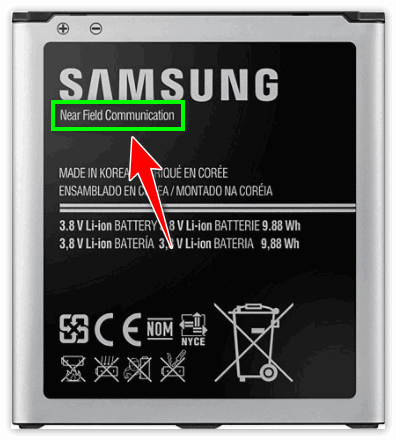
Телефоны поколения 4.4. «KitKat» оснащены данной опцией. Радиочастотный сигнал генерируется рамочными антеннами двух устройств и позволяет устанавливать мгновенное соединение. Самсунг маркирует модели телефонов, которые поддерживают опцию. Пометка Near Field Communication отображается на корпусе аккумулятора и в меню телефона, что означает, что телефон может работать в режиме ближней передачи информации.
Базовые функциональные возможности NFC в Самсунг:
- осуществление платежей через бесконтактные терминалы;
- операции с банковскими счетами (через специальные платёжные приложения);
- передача данных на специальные метки;
- оплата проезда в транспорте;
- синхронизация с другими устройствами;
- программирование телефона на работу в заданном режиме (громкость, мелодия, яркость).

Технические параметры работы опции
Беспроводная короткодистанционная передача в Самсунг имеет определённые рабочие параметры, которые сведены в таблицу ниже.
Достоинства и недостатки бесконтактной функции
Преимущества:
- Высокая скорость настройки соединения (достаточно поднести телефон близко к терминалу, и опция автоматически активируется).
- Простота действий (от пользователя может потребоваться только дополнительная аутентификация – графический пароль, отпечаток пальца, скан сетчатки глаза).
- Безопасность (терминал не получает информации о платежных данных человека, а только токенизованные данные с сервера или удалённой базы данных).
- Расширенная совместимость с другими бесконтактными системами (совместима с несколькими платежными приложениями).
- Широкий функциональный потенциал (работа с несколькими банками, электронными кошельками, проездными системами).

Недостатки:
- Не передаёт некоторые виды данных (веб-страницы, приложения).
- Работает только на малых расстояниях.
- Встроена только в современных моделях смартфонов.

Включение NFC в телефоне Samsung
Включить опцию можно через меню настроек телефона.
Для этого необходимо войти в основное меню и следовать дальнейшему алгоритму:
- Вызвать меню настроек.
- Найти и нажать значок «Настройки» (шестерёнка).

- Войти в раздел «Сети беспроводные» и развернуть подменю «Ещё».
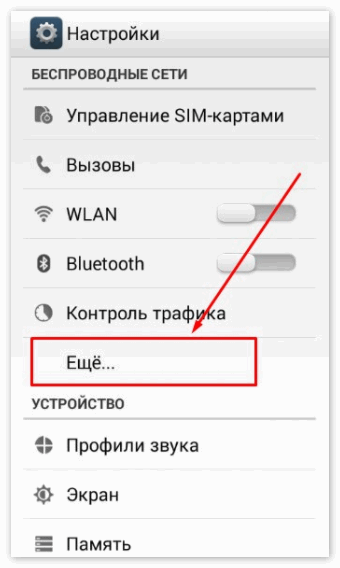
- Пролистать список до строк NFC и Android Beam.
- В строке NFC разрешить передачу информации, выставив галочку в специальном окошке.

- В строке Android Beam проверить, чтобы функция автоматически подключилась сама.
Нужно ли что-то делать, если автоматической активации не произошло?
Так как опция Android Beam в выключенном состоянии ограничивает возможности установки соединения с другими устройствами, для экономии времени при передаче данных необходимо, чтобы она была подключена.
Функция всё ещё находится в разработке, потенциал её использования расширяется с каждым годом. Понимание, что такое NFS в телефоне Самсунг, позволит эффективно организовывать личные и рабочие операции. Для тех, кому требуется проверка наличия такой технологии, выше составлена инструкция, где найти маркировку и как включить опцию. androidpays.ru
Источник: www.easydoit.ru
Что такое NFC в смартфоне, как использовать и для чего нужна эта функция

Всем привет! Сегодня мы будем разбирать новую интересную тему и поговорим про NFC – что это такое в телефоне, для чего она нужна, как работает и самое главное – как использовать. Начнем, пожалуй, с самого начала, а именно с данной аббревиатуры NFC или «Near Field Communication», что дословно переводится как «коммуникация ближнего поля». В целом уже стало немного понятнее, значит технология позволяет подключать устройства на небольшое расстояние.
NFC – это бесконтактная технология, которая позволяет передавать небольшие данные на расстояние до 10 сантиметров. Можно сказать, что NFC – это что-то подобное, что есть у вас на бесконтактных пластиковых банковских картах. Только там используется RFID технология или под другому «Radio Frequency Identification». Так что если у вас есть пластиковая карта, то скорее всего у вас также есть бесконтактная функция, которую к слову очень часто путают с Wi-Fi.
ПРИМЕЧАНИЕ! Если ранее были простые карты, то сейчас весь банковский пластик выпускается с RFID модулем. Простую карту более получить невозможно.
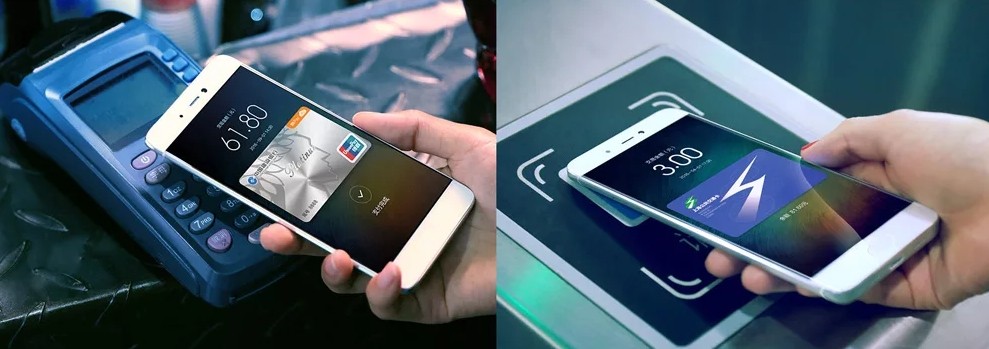
Плюсом данной технологии является именно малый радиус действия. Также из плюсов я бы отметил, что сам модуль имеет малые размеры, поэтому запихнуть его можно почти в любой смартфон. Также маленькая стоимость, поэтому телефоны с NFC и без него стоят примерно одинаково. Адаптер занимает мало место, что критично для многих современных устройств. Именно поэтому в новых телефонах чаще используют именно Bluetooth, а не старенький mini-Jack порт 3.5 мм.
Также отмечу, что скорость передачи данных очень маленькая. Используется частота 13,56 МГц. Напомню, что в Wi-Fi используются частоты 2400 МГц и 5000 Гц (немного округлил, но думаю это не страшно). Но для чего же иметь модуль, который передает крошечные данные всего на несколько сантиметров? – об этом всем я подробно расскажу в статье.
ПОМОЩЬ СПЕЦИАЛИСТА! Если у вас в процессе прочтения возникнут вопросы – то смело пишем их в комментарии, и я постараюсь вам помочь.
Зачем он нужен, и что такое NFC в смартфонах?
Чаще всего NFC в телефонах используют для оплаты товаров в магазинах. Теперь не нужно доставать пластиковую карточку и подносить или вставлять её в терминал. Достаточно активировать специальное приложение и поднести мобильный телефон к терминалу. Это удобно в двух случаях:
- Если банковская карта не бесконтактная – тогда куда быстрее просто поднести телефон и сделать покупку;
- Если вы просто часто забываете карту дома, а телефон всегда с вами.
Как видите ничего сложного. Просто регистрируем карту в приложении на телефоне. Далее смартфон используется как банковская карточка. Наверное, в скором времени все удобные функции, а также документы о пользователе перейдут именно в смартфон.
ПРИМЕЧАНИЕ! NFC никаким образом не связана с Wi-Fi, 3G, 4G, LTE и другой мобильной связью или интернетом. Это бесплатная технология, и за неё не нужно платить.

Как работает NFC технология и модуль
Если посмотреть издалека, то все происходит достаточно быстро. Пользователь подносит телефон к терминалу оплаты, и в тот же момент деньги считываются со счета, а оплата проходит на счет продавца. Точно так же происходит, когда вы подносите бесконтактную банковскую карточку.
Когда телефон находится над терминалом, то за счет электромагнитной индукции, посылает небольшую информацию, в которой содержится реквизиты карты: номер карты, имя владельца, срок действия карты, проверочный код и т.д. Напомню, что оплата происходит почти мгновенно без запроса PIN кода.
Есть три режима работы НФС:
- Чтение и запись – если вы хотите считать какую-то информацию. Например, с товара, чтобы посмотреть стоимость или более детальную информацию о данном продукте. Конечно, для этого нужно будет скачать специальное приложение;
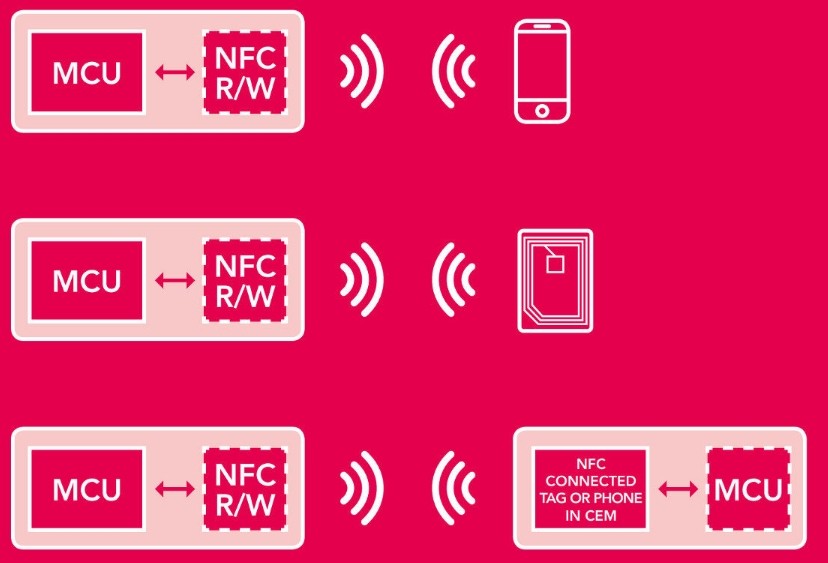
- Эмуляция карты – когда вы оплачиваете покупки.

- Р2Р (Peer-to-peer) – в данном режиме идет обмен информации. Например, вы можете обменяться некоторыми настройками Wi-Fi сети с вашим другом. Для этого просто активируем данную функцию и подносим телефоны друг к другу.
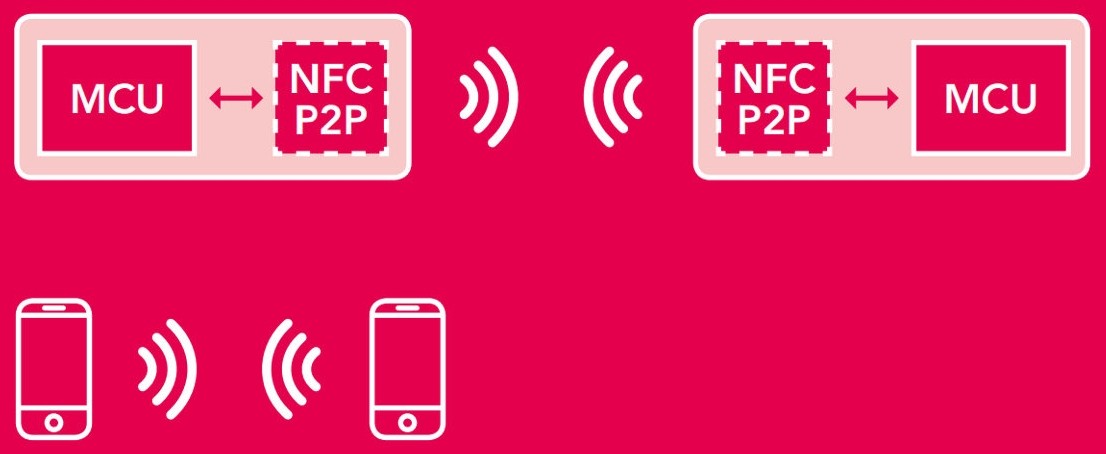
Есть также два вида коммуникации:
- Пассивная коммуникация – модуль начинает вырабатывать электромагнитное поле, пассивный приёмник отвечает, используя модуляцию с нагрузкой. Такое можно увидеть на бесконтактных банковских картах. Ведь у карточки нет активного модуля, который можно питать за счет электроэнергии.
- Активная коммуникация – оба устройства излучают электромагнитное поле, для передачи закодированной информации. Делают это по очереди: сначала отправляющее устройство, затем принимающее. Чаще используется в P2P.
Есть также два понятия:
Ридер – NFC работающий в активном режиме;
Метка или чип – модуль, работающий в пассивном режиме. На разновидности меток можно посмотреть в таблице ниже.
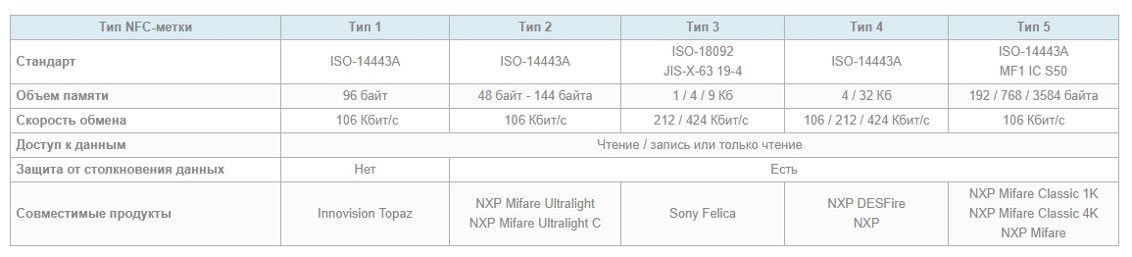
Ещё хочу отметить один минус NFK. На многих телефонах есть проблема с совместимостью, но это если вы будете использовать смартфоны в режиме P2P, то есть передавать какую-то информацию. Например, у меня была проблема с передачей настроек WiFi сети с iPhone на Samsung. При оплате пока никаких проблем не было.

Безопасность использования и главный плюс
Насколько это удобно – сказать сложно, так как многие до сих пор используют наличные или обычные банковские карточки. Поэтому тут каждый решает сам для себя. Но что касается безопасности, то данный метод куда безопаснее, чем использовать банковскую карту, и сейчас я вам это докажу. Очень странно, что почти нигде я не нашел данной информации, и почему-то ни в одной подобной статье этого нет.
Давайте рассмотрим главные минусы использования банковской карты. Дело в том, что на сегодняшний момент почти все пластиковые продукты от любого Российского банка выпускают с RFID или NFC технологией – об этом символизирует знак волн, уходящих в сторону.
ПРИМЕЧАНИЕ! Данный значок очень часто путают со знаком Wi-Fi, который обычно направлен вверх, а не в сторону и имеет центральную точку. Поэтому эти значки и технологии разные – не нужно их путать и называть как «карта с Wi-Fi» или «пластик с Wi-Fi»

Бесконтактная технология – это одновременно и плюс, и минус. Плюс в том, что оплата на кассе происходит быстрее, так как сумма до 1000 рублей не требует ввода PIN кода. А минус в том, что на волне этого бесконтактного прогресса появилось много мошенников. В метро, автобусах, электричках особенно в час пик мошенники разгуливают с терминалами и снимают 999 рублей со счетов ничего не подозревающих пользователей.
Если же вы используете смартфон и прикрепленную карту к ней, то, чтобы воспользоваться банковской карточкой, нужно сначала разблокировать телефон, после этого включить приложение. И уже после этого вы сможете что-то оплатить. То есть NFC на телефоне активно не постоянно, а только по требованию пользователя.
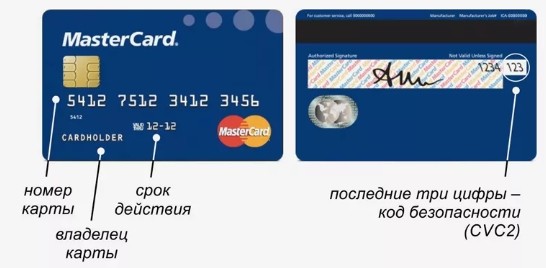
Ещё один главный минус банковских карт – это то, что все реквизиты находятся на самом пластике: номер карты, имя владельца, срок действия и CVC2 код. То есть если вы её потеряете, то пользователь сможет снять с нее деньги. Кто-то может сказать про SMS аутентификацию, когда на смартфон приходит код подтверждения для совершения банковской операции, перевода или покупки.
Но так называемый СМС-банкинг не сможет на 100% уберечь ваши деньги, и снять средства можно, обойдя данную защиту. Дело в том, что SMS-аутентификация включается именно на стороне продавца – например в интернет-магазине. То есть, если он ее выключит, то запроса кода из СМС не будет. В интернете полно сервисов, а также интернет-магазинов, где можно снять деньги, только зная все эти реквизиты.
Итог в том, что, потеряв карту, велика вероятность и потерять деньги. На смартфоне же реквизиты хранятся в закодированном виде, и так просто вы их не получите. Также, потеряв телефон, его нужно будет сначала разблокировать, для того чтобы воспользоваться деньгами, далее взломать пароль от приложения. В общем использовать NFC на смартфоне куда безопаснее, чем банковскую карту. Но не так удобно – с этим я соглашусь.
Отличия NFC, Bluetooth и Wi-Fi
Самое главное отличие в том, что NFC модуль использует совершенно другую частоту: 13,56 МГц. У Bluetooth и Wi-Fi чаще используются частоты 2.4 ГГц, что в несколько раз выше. Также я уже сказал, что связь происходит на небольшом расстоянии. При использовании Wi-Fi два устройства могут связываться на сотни метров или даже несколько километров. У Bluetooth при одинаковой частоте радиус действия немного меньше: 10-15 метров.
Также при Bluetooth два устройства связываются достаточно длительное время: от 2 до 10 секунд. Для NFC – достаточно одного мгновения, и для связи нужно просто поднести телефон к считывающему устройству. У Bluetooth и Wi-Fi скорость передачи данных выше в десятки раз, поэтому их используют для передачи фильмов, фотографий, звука и других больших данных. Как видите все эти технологии достаточно разношерстные.
Wi-Fi технология куда сложнее. Так как для работы обязательно нужен центральный маршрутизатор, который грамотно будет распределять пакеты между всеми подключенными устройствами.
Как использовать NFC
Прежде чем рассказать как пользоваться NFC, нужно понять – а поддерживает ли ваш телефон данную функцию. Если говорить понятнее – есть ли на вашем устройстве технология NFC или модуль. Не на всех смартфонах есть подобный чип. Например, многие китайские производители специально убирают его, чтобы снизить стоимость телефона, да и не все люди им пользуются.
Есть несколько способов узнать это:
- Разверните телефон и снимите чехол. Чуть ближе к камере на задней стороне, вы должны увидеть буквы «NFC» или «N»;
- Посмотрите на коробку или в паспорт, где должны быть написаны технические характеристики;
- Зайдите в Google или Yandex и вбейте в поисковую строку полное название модели телефона. Далее открываем официальную страницу или страничку в магазине. Переходим в раздел характеристики и ищем данную функцию;
- Смахните верхнее меню «шторка». Также раздел может находиться в «Настройках» и разделе «Беспроводные сети и интернет». На Android: «Настройки» – «Еще» или «Настройки» – «Беспроводные сети». У iPhone (насколько я знаю) всегда поддерживается данная технология. Если я ошибаюсь – напишите об этом в комментариях.
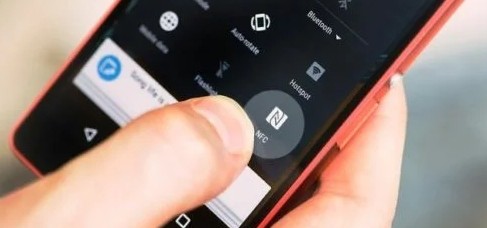
ПОМОЩЬ! Последний способ – это просто спросить у меня. Вы можете написать название своего телефона, а я скажу, есть ли поддержка на вашем устройстве.
А теперь мы рассмотрим варианты использования данного модуля у себя на телефоне. Почти большинство не требует от вас установки каких-то дополнительных приложений.
- Отправка номера телефона – Заходим в свою телефонную книгу. Выбираем номер телефона. Далее нужно будет поискать способ отправки и выбрать NFC метод. Во время передачи достаточно просто поднести второй смартфон к передающему.
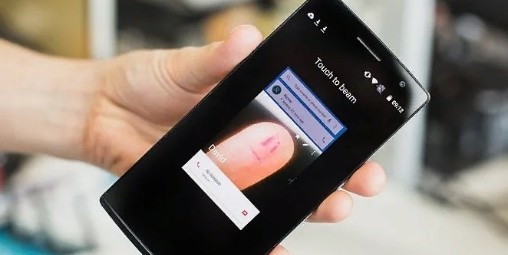
- Отправить картинки или файла – Выбираем изображение в стандартном приложении. Далее в дополнительных параметрах выбираем способ отправка. Файл можно отправить таким же образом. На Android устройствах для отправки PDF лучше использовать функцией Android Beam.
- Поделиться программой или приложением – перекачать приложение таким образом будет нельзя. Но вы можете поделиться программой, передав ссылку в App Store или Play Market.
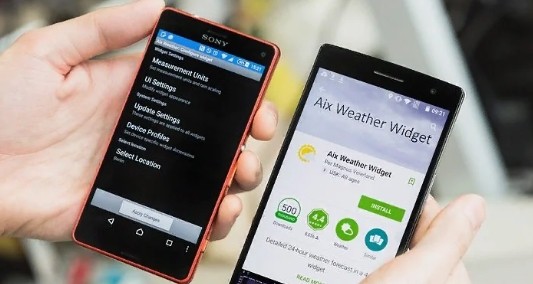
- Координаты или адрес – удобная штука при использовании Google Map или Yandex Map. Просто выбираем адрес и нажимаем поделиться.
Оплата с помощью NFC
Ну и конечно же самая главная функция, которой пользуются чаще – это оплата товаров и услуг со счета банковской карты. Для работы с банковской картой нужно приложение. Самые популярные три программы и системы:
- Google Pay (ранее назывался Android Pay)
- Apple Pay
- Samsung Pay
Также достаточно много лицензионных и других программ, но мы поговорим про эти. Все эти приложения лицензионные и имеют защиту при покупке, так что бояться, что ваши данные будет использовать кто-то ещё – не стоит. Приложения полностью надежные.
ПРИМЕЧАНИЕ! Самое главное условие при использовании подобных программ, чтобы телефоны работали на стандартной прошивке. Если на ваш смартфон установлена иная прошивка, есть дополнительные функции типа ROOT-режима, то приложение работать не будет. Также во время привязки у вас скорее всего со счета будет снято 30 рублей.
Данная сумма нужна для проверки работоспособности карты. Позже эта сумма вернется на счет.
Вам понадобятся реквизиты карты. Очень часто многие не могут найти CVV или CVC код. Он находится на задней стороне пластика в правой части места для подписи. Для регистрации и покупок нужно использовать 3 последних цифры.
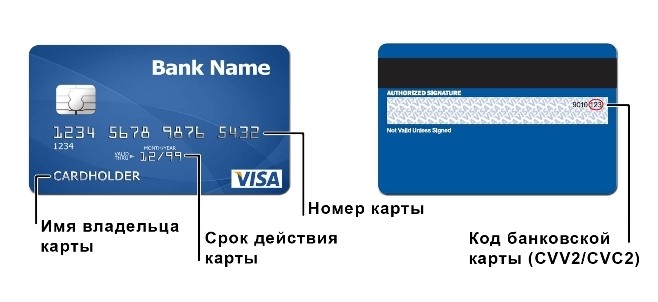
Как пользоваться Google Pay или Android Pay
Скачиваем приложение с Google Play – ссылка для скачивания . Если ссылка не работает, обязательно напишите в комментарии, чтобы я исправил. Также вы можете найти приложение по названию.
- Запускаем приложение и нажимаем «Начать».

- Нажимаем «Далее».
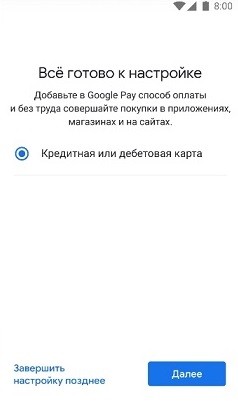
- Можно сфотографировать карту и тогда все нужные данные, введутся автоматически. Останется только ввести CVC код, который находится на задней стороне.
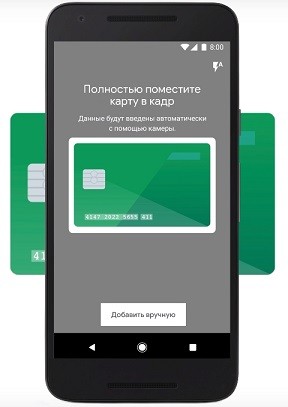
- Или можно ввести все вручную.
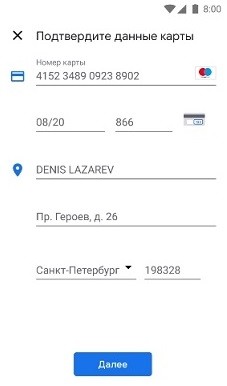
- В конце вы увидите вашу карточку. Вы также можете добавлять другие банковские пластиковые продукты.
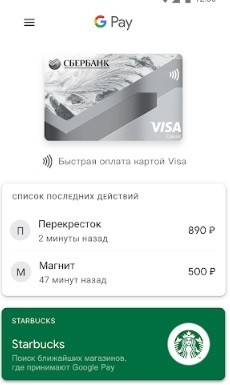
Вы можете зарегистрировать карту на Андроид через Сбербанк-онлайн. Заходим в приложение, выбираем ваш банковский пластик и нажимаем «Добавить в Google Pay». Далее просто действуем согласно инструкциям.
Apple Pay
- Вам ничего скачивать не нужно и достаточно открыть программу «Wallet», которая находится на главной странице.
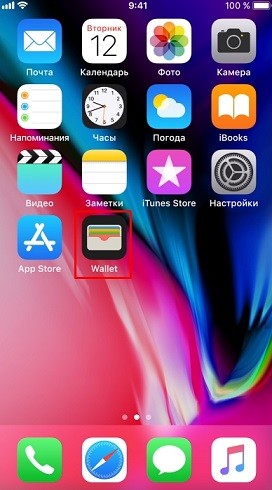
- Нажимаем на плюсик.
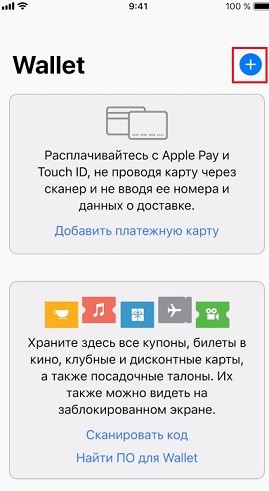
- Теперь надо просто отсканировать банковскую карту. Можно также ввести данные вручную.
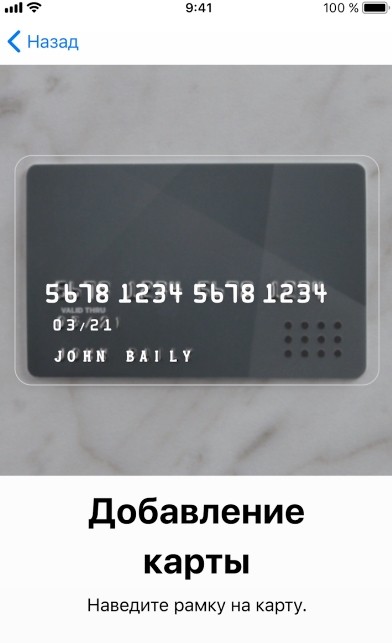
- В самом конце к вам на номер, который привязан к банковской карте, придет SMS, где будут сказаны конкретные инструкции по активации продукта в Apple pay. Так как банки все разные, то и инструкции могут отличаться. Чаще всего присылают код, который нужно ввести в приложение.
Samsung Pay
Для работы приложения Samsung Pay у вас должен быть работающий аккаунт Samsung.
- «Настройки» – «Учетные записи» – «Добавить учетную запись».
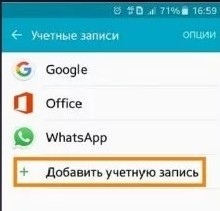
- Выбираем «Samsung account».
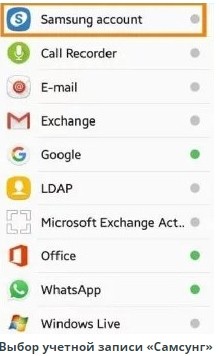
- Ещё раз нажмите на кнопку создания.
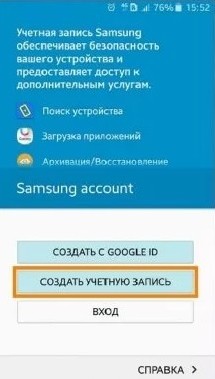
- Вводим все данные, проверяем их и подтверждаем кнопкой «Далее».
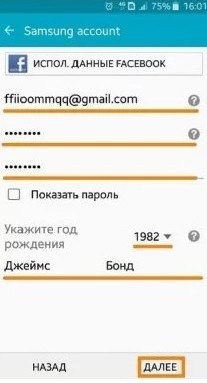
- Теперь запускаем приложение Samsung Pay. У вас будет выбор – как именно вы будете активировать банковскую карточку. Вы можете использовать отпечаток пальца или PIN-код.
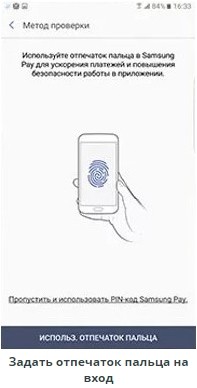
- Далее вы увидите главное меню приложения. Нажимаем на кнопку «Добавить» в правом верхнем углу.
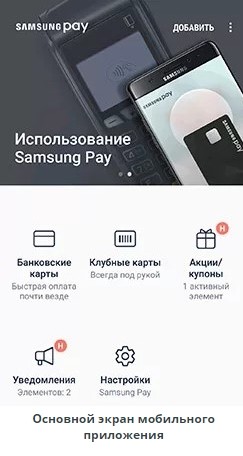
- Вводим реквизиты и нажимаем «Оплатить».
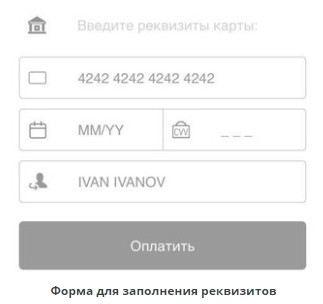
Итог и вывод
Как видите, технология на сегодняшний момент все сильнее набирает популярность. У неё есть как свои плюс, так и минусы. Если у вас еще остались вопросы – то напишите их в комментарии. Также очень интересно было бы узнать ваше мнение по поводу данной технологии: пользуетесь ли вы ею сейчас? И считаете ли вы её полноценной заменой банковских карт? Надеюсь, статья вам понравилась.
Всего доброго и до новых встреч!
Источник: wifigid.ru